パーツには 0.2 mm と 0.4 mm の間の材料がまだ残っています(0.3 mm の仕上げ代± 0.1 mm の許容差)。中仕上げ操作をいくつか使用して、このような材料を除去します。
[輪郭]操作を使用して、パーツの急斜面領域を処理します。
- リボンで、
[CAM]タブ
 [3D ミル]パネル
[3D ミル]パネル
 [輪郭]
[輪郭]
 をクリックします。
をクリックします。
 [工具]タブ
[工具]タブ
- [工具]タブで、
 ボタンをクリックします。
ボタンをクリックします。 - [Tutorial4]ライブラリから、工具[#20 - Ø10 mm ボール]を選択します。
 をクリックして、[工具ライブラリ]ダイアログを閉じます。
をクリックして、[工具ライブラリ]ダイアログを閉じます。
 [図形]タブ
[図形]タブ
- [図形]タブをクリックします。
- [工具制限境界]ドロップ ダウン メニューから、[境界上に工具中心]を選択します。
- [傾斜]チェック ボックスを有効にします。
- [傾斜開始角度]を 60 度に変更します。
- [傾斜終了角度]を 90 度に変更します。
この操作では、機械加工を急斜面領域に制限します。それには、勾配範囲を制限します。
 [パス]タブ
[パス]タブ
- [パス]タブをクリックします。
- [許容差:]を 0.02 mm に設定します。
- [最大切込みピッチ]を 1 mm に設定します。
- [深さ順]チェック ボックスを有効にします。
- [仕上げ代]チェック ボックスをオンにします。この操作では既定値である 0.1 mm を使用します。
 [リンク]タブ
[リンク]タブ
- [リンク]タブをクリックします。
- [退避方法]ドロップダウン メニューから、[最小退避]を選択します。
- [退避動作無効最大距離]を 10 mm に変更します。
- [ランプ]グループを展開し、[ランプ角度(度):]を 10 度に変更します。
計算を開始する
- [操作]ダイアログ ボックス下にある
 をクリックするか、グラフィックス ウィンドウで右クリックしてマーキング メニューから[OK]を選択すると、自動的にツールパスの計算を開始します。
をクリックするか、グラフィックス ウィンドウで右クリックしてマーキング メニューから[OK]を選択すると、自動的にツールパスの計算を開始します。
ツールパスが計算され、グラフィックス ウィンドウにプレビューが表示されます。
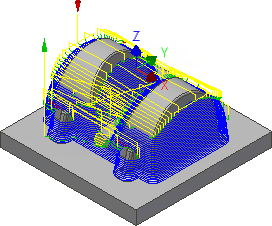
「スキャロップを使用して緩斜面領域を加工するには」に進んでください。